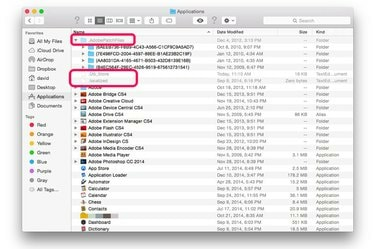
Atveriet OS X slēptos failus un mapes, izmantojot vienkāršu termināļa komandu.
Attēla kredīts: Attēlu sniedza Apple.
Ja jūsu Mac datorā ir slēpti faili, kuriem jums ir jāpiekļūst, varat tos padarīt redzamus jebkurā laikā, izmantojot vienu komandu terminālī. Šis ātrais, vienkāršais koda fragments uzdod Finder parādīt visus failus un mapes, tostarp tos, kas bija paredzēti paslēpšanai. Operētājsistēmā OS X Yosemite komanda stājas spēkā nekavējoties. Iepriekšējās versijās, piemēram, OS X Mavericks, iespējams, būs atkārtoti jāpalaiž Finder, pirms slēptie faili kļūst redzami.
1. darbība

Palaidiet termināli.
Attēla kredīts: Attēlu sniedza Apple.
Aizveriet visus Finder logus. Palaidiet termināli, nospiežot "Command-Space", lai atvērtu Spotlight. Meklēšanas laukā ierakstiet "termināls" un nospiediet "Atgriezties".
Dienas video
2. darbība
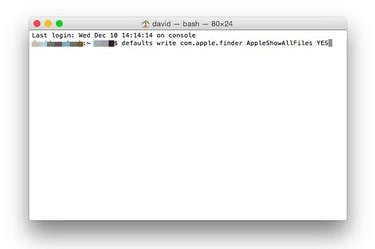
Ierakstiet "defaults write com.apple.finder AppleShowAllFiles YES."
Attēla kredīts: Attēlu sniedza Apple.
Terminālī ierakstiet "defaults write com.apple.finder AppleShowAllFiles YES" un nospiediet "Return". Šī komanda liek Finder parādīt visus failus neatkarīgi no tā, vai tie ir paslēpti vai nē.
3. darbība

Slēptie faili un mapes tagad ir redzami Finder.
Attēla kredīts: Attēlu sniedza Apple.
Palaidiet jaunu Finder logu, dokā noklikšķinot uz ikonas Finder. Ja izmantojat operētājsistēmu OS X Mavericks vai vecāku versiju, iespējams, būs manuāli atkārtoti jāpalaiž programma Finder, lai varētu redzēt slēptos failus. Lai to izdarītu, turiet nospiestu taustiņu "Alt", vienlaikus ar peles labo pogu noklikšķinot uz Finder ikonas dokā un atlasiet "Restartēt". Slēptie faili un mapes ir pelēkā krāsā; tomēr tagad tie ir redzami un pieejami.
4. darbība
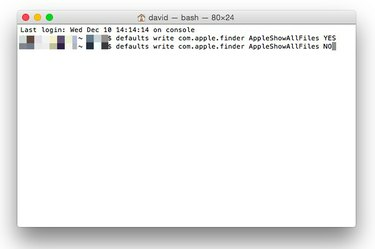
Terminālī izmantojiet "NĒ", lai paslēptu failus, kas bija paredzēti slēpšanai.
Attēla kredīts: Attēlu sniedza Apple.
Vēlreiz paslēpiet slēptos failus, izmantojot to pašu koda rindiņu ar "NĒ" beigās, nevis "JĀ". Ierakstiet "defaults write com.apple.finder AppleShowAllFiles NO" un nospiediet "Return".
5. darbība
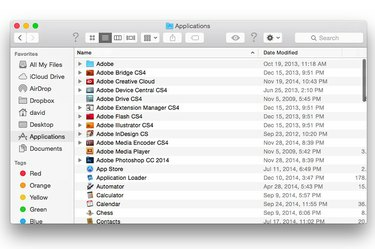
Slēptie faili vairs nav redzami lietotnē Finder.
Attēla kredīts: Attēlu sniedza Apple.
Atveriet jaunu Finder logu, lai pārbaudītu, vai slēptie faili un mapes vairs nav redzami. Ja joprojām redzat tos, izmantojot operētājsistēmu OS X Mavericks vai vecāku, atkārtoti palaidiet Finder, ar Alt ar peles labo pogu noklikšķinot uz Finder ikonas dokā un atlasot Restartēt.
Brīdinājums
Nekad nepārveidojiet, nepārvietojiet vai neizdzēsiet slēptos failus vai mapes, ja vien neesat pārliecināts par sekām. Jebkādā veidā mainot šos failus, var rasties programmu vai datora darbības traucējumi. Pirms jebkādu sistēmas failu maiņas vienmēr veiciet pilnu Mac datora dublējumu.




